Red Hat Training
A Red Hat training course is available for Red Hat Enterprise Linux
17.8. Restauration d'une machine enregistrée
Après avoir démarré le gestionnaire de machines virtuelles, toutes les machines virtuelles de votre système sont affichées dans la fenêtre principale. Domain0 correspond à votre système hôte. Si il n'y a pas de machines affichées, cela signifie qu'il n'y a pas de machines en cours d'exécution sur le système.
Pour restaurer une session précédemment enregistrée :
- À partir du menu Fichier, sélectionnez Restaurer une machine enregistrée.
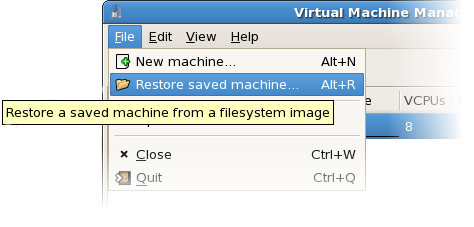
Figure 17.16. Restoring a Virtual Machine
- La fenêtre principale de restauration d'une machine virtuelle apparaît.
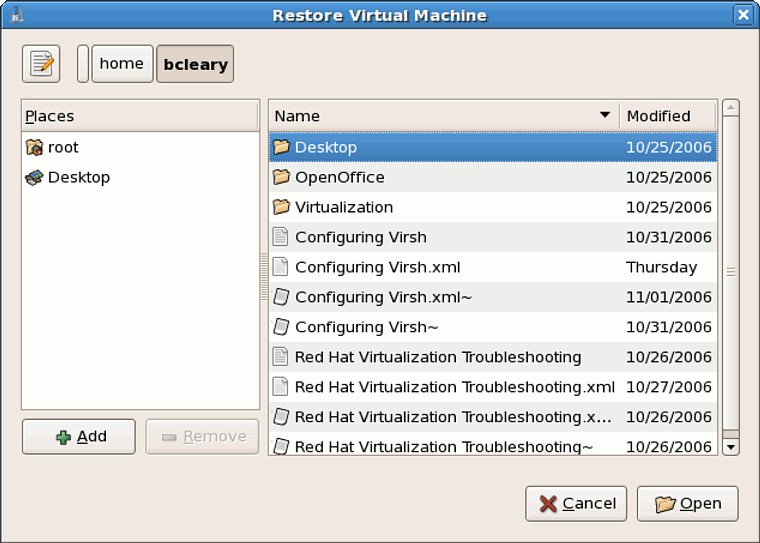
Figure 17.17. Sélection de la session d'une machine virtuelle enregistrée
- Naviguez dans le répertoire approprié et sélectionnez le fichier enregistré.
- Cliquez sur Ouvrir.
Les systèmes virtuels enregistrés apparaissent dans la fenêtre principale du gestionnaire de machines virtuelles.
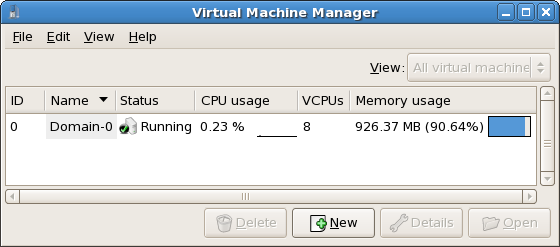
Figure 17.18. La session du gestionnaire de machines virtuelles restaurée

